如何在Mac外置硬盘上查找隐藏文件?使用Funter,您可以在外部存储中查找并显示隐藏的文件,快来跟小编看看具体操作吧!
以下是在外部磁盘驱动器上搜索和查找隐藏文件和文件夹的方法:
1.启动Funter。
2.单击以显示隐藏的文件。您可以使用以下两种方法之一使隐藏文件可见。
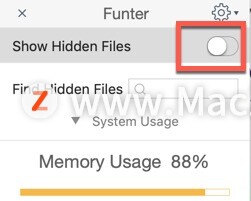

单击“显示隐藏文件”按钮后,“查找器”窗口将重新启动,您将看到驱动器上存储的所有隐藏文件。
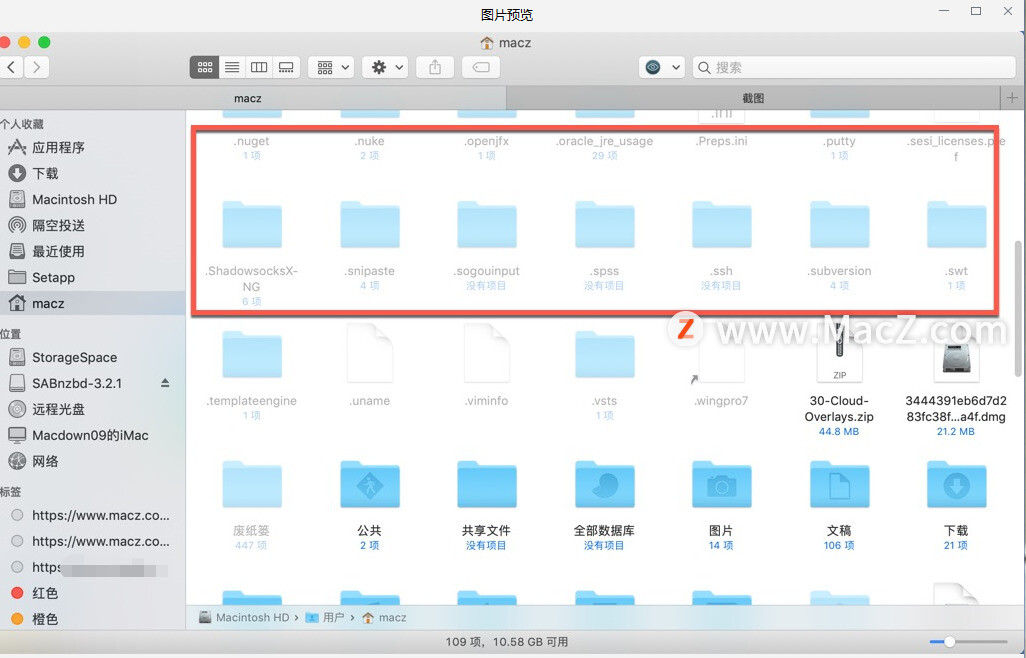
Funter是查找不可见文件和文件夹的好工具。如果需要在磁盘上查找特定文件,请按照以下步骤操作:
1.在Funter窗口中,键入文件名,然后在键盘上单击Enter。在我们的例子中,我们仅使用“点”,因为所有隐藏文件的名称均以点开头。

2.Funter将向您显示结果。单击“自定义文件夹”按钮,然后在“查找器”窗口中选择驱动器。然后单击“打开” 。
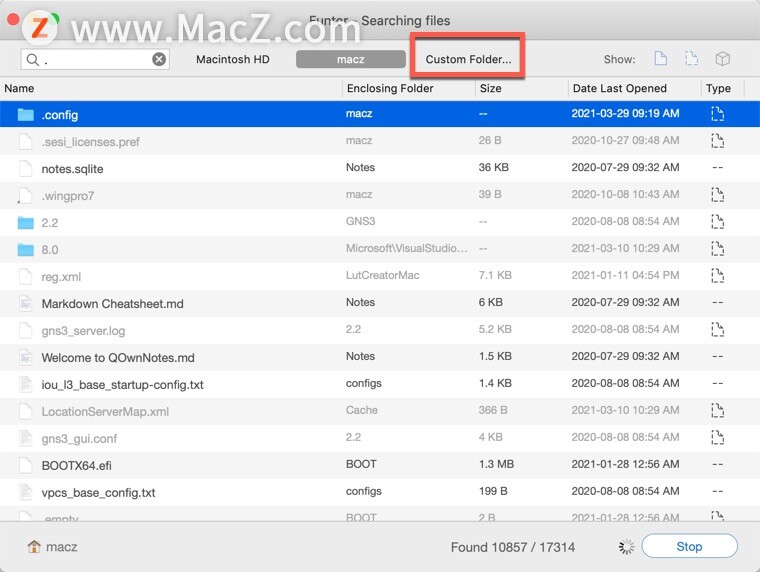
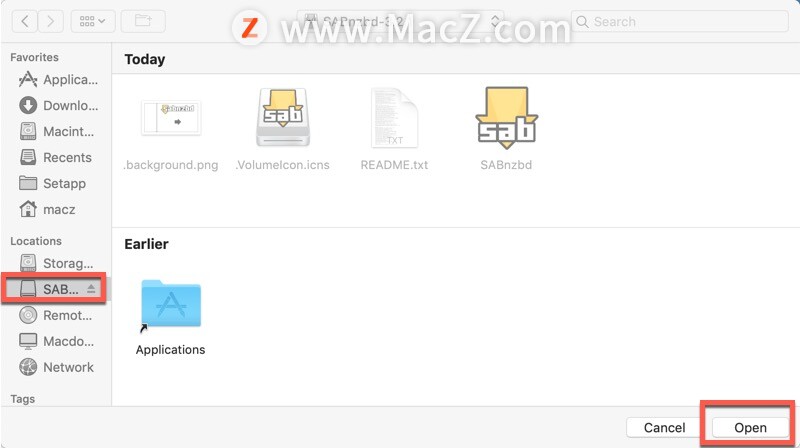
3.您将获得所选驱动器上具有适当名称/符号的所有文件的列表。启用该选项以仅查看隐藏的文件并操作这些文件。
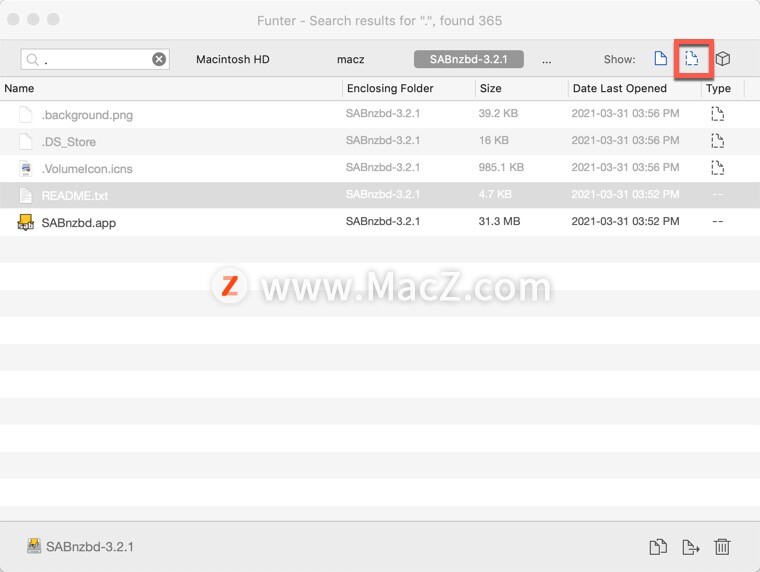
以上就是小编分享的全部内容,想了解更多关于Mac相关技巧,请关注macz.com吧!

